Inkscape, özellikle Vektör grafiklerle çalışırken etkileyici olan bir grafik tasarım aracıdır. Inkscape'te birçok tasarım yapabilirken, tasarımları bir matbaaya teslim etme aşamasında metin ile çalışmak özellikle zorlayıcı olabilir. Sorun genellikle, kullanılan yazı tipinin matbaa sisteminde yüklü olmayabileceğidir. Bu nedenle dosyanızı göndermeden önce, metinleri yol (path) haline getirmeniz gerekmektedir. Bu kılavuzda, Inkscape'te metinleri nasıl etkili bir şekilde yola (path) dönüştüreceğinizi açıklayacağım, böylece grafiklerinizin istediğiniz gibi görünmesini sağlayabilirsiniz.
En Önemli Bulgular
- Metni yola (path) dönüştürme işlemi, Inkscape'te çalışmanızı bir matbaaya teslim etmeden önce yapmanız gereken bir adımdır.
- Inkscape'te metin düzenlemek, doğru araçları ve teknikleri bildiğiniz sürece kolaydır.
- Metni yola dönüştürmeden önce, dosyanın bir yedeğini almak önemlidir, böylece daha sonra metinde değişiklik yapma olasılığını koruyabilirsiniz.
Adım Adım Kılavuz
İlk olarak, Inkscape'i açın ve tasarımlarınızı yapmak istediğiniz yeni bir belge oluşturun. Metne başlamadan önce, metni daha iyi yerleştirmek için bazı kılavuzlar oluşturmanız gerekebilir.
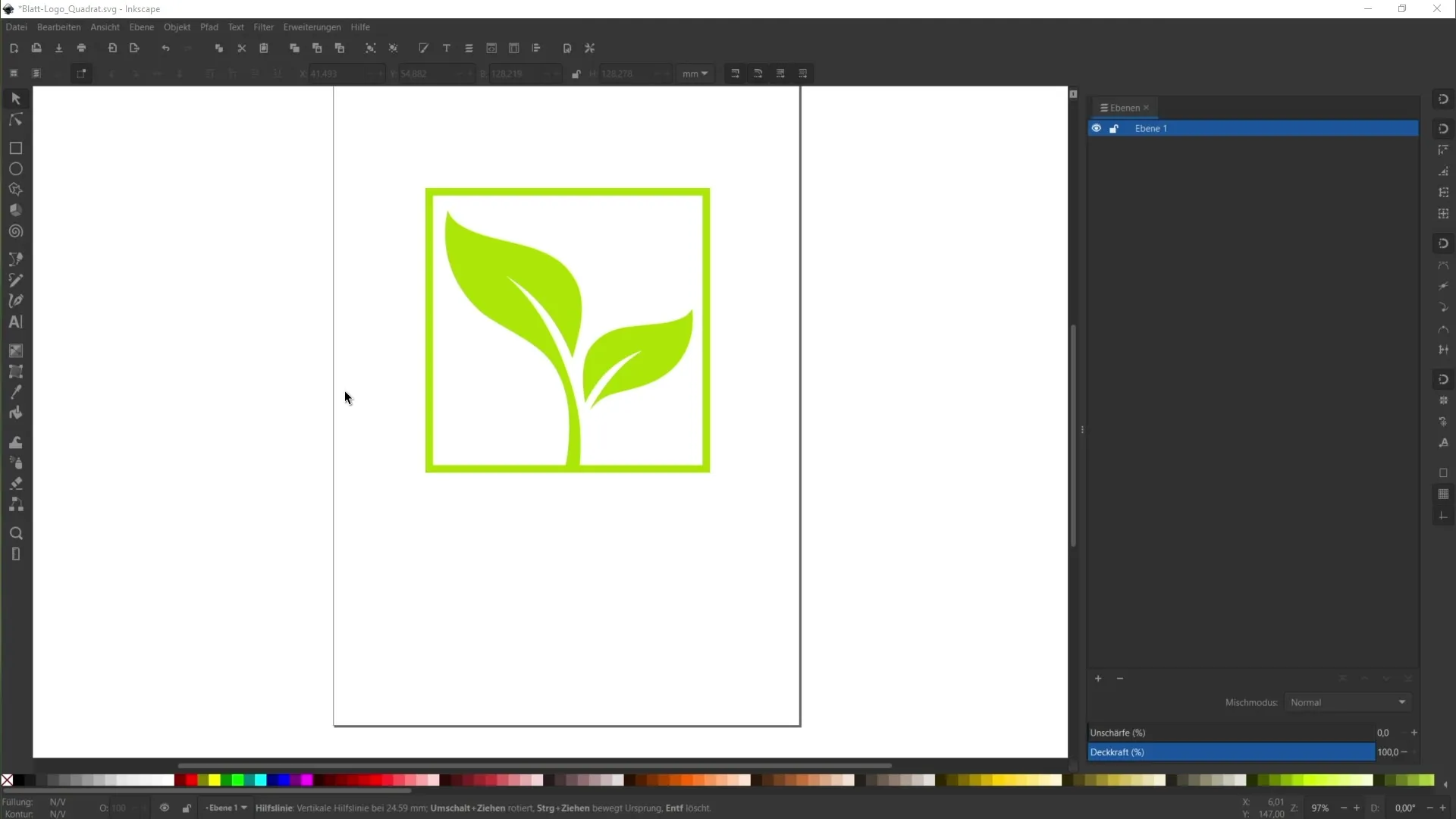
Kılavuzları oluşturmak için, Inkscape penceresinde cetvellerin görüntülenmesine izin verin. Bunu yapmak için "Görünüm"e tıklayın, ardından "Göster"i seçin ve "Cetvelleri Göster"i seçin.
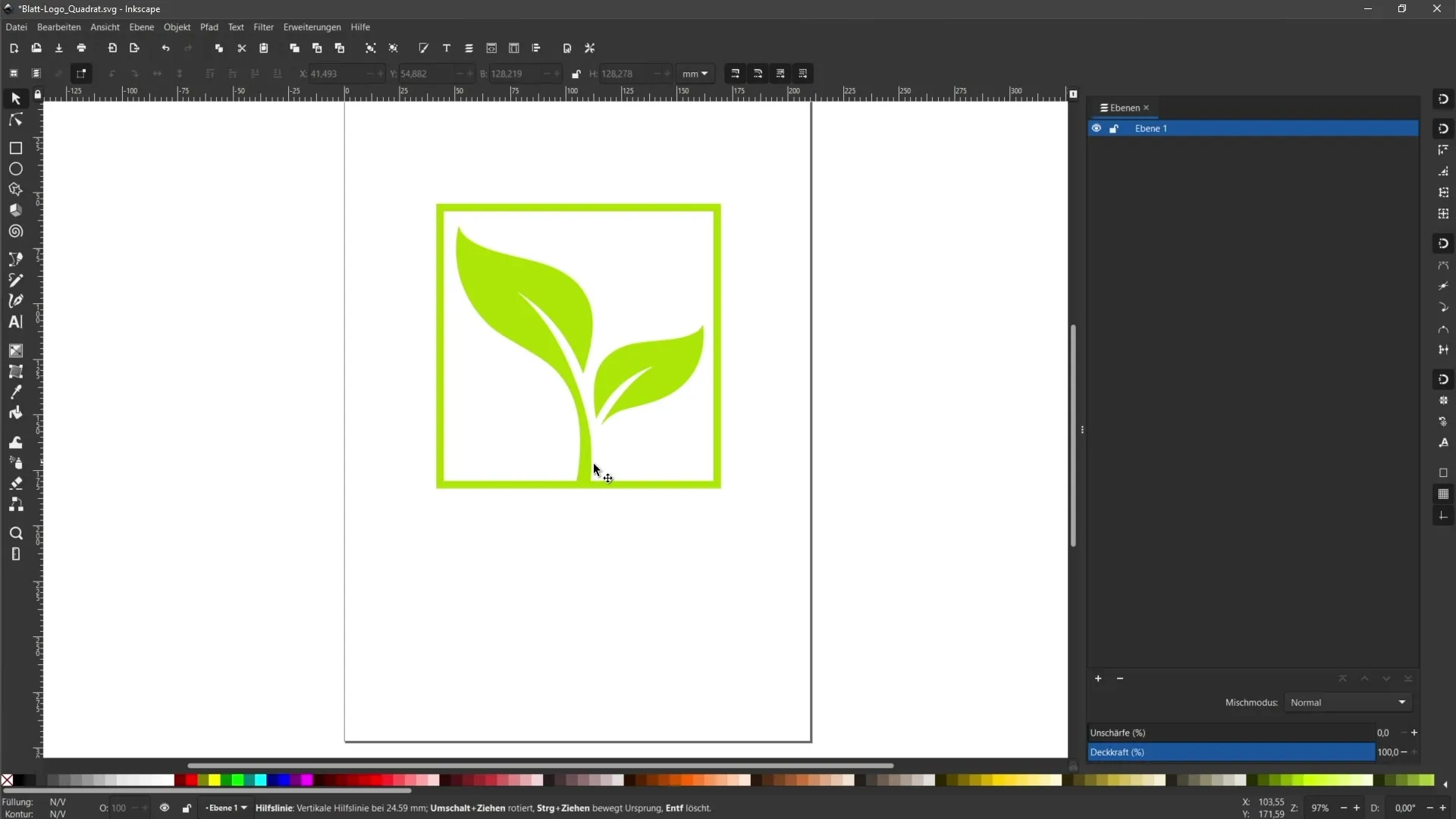
Cetveller görünür olduğunda, üst cetvelden belgeye bir kılavuz sürükleyin. Kılavuzu istediğiniz şekilde yerleştirin, bu size metni daha sonra tam olarak yerleştirmenize yardımcı olacaktır.
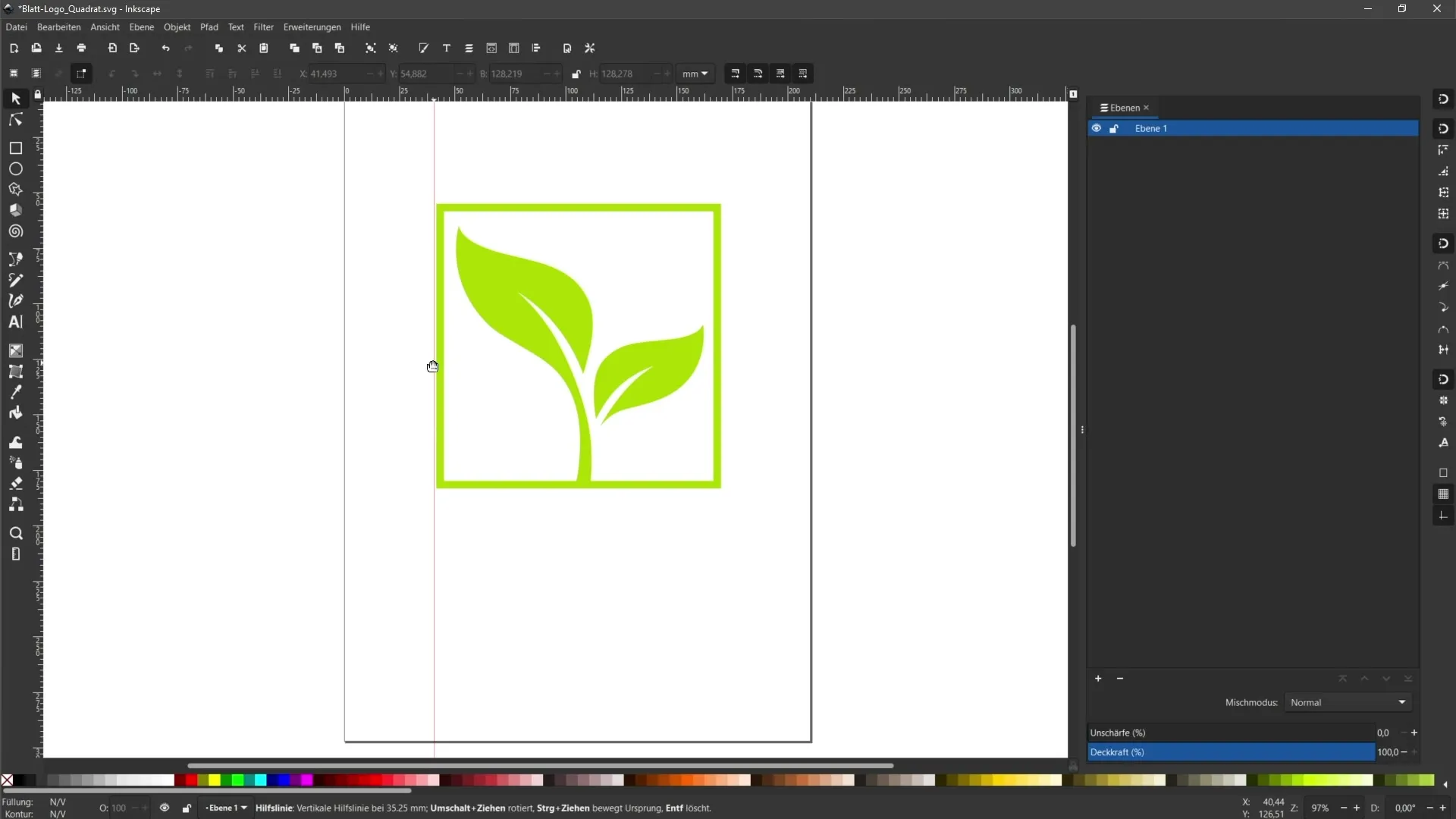
Kılavuzları kolayca yerleştirmek için yapıştırma fonksiyonunu etkinleştirin. Bunu yapmak için tekrar "Görünüm"e gidin, "Göster"e tıklayın ve yapıştırma kontrol çubuğunu etkinleştirin.
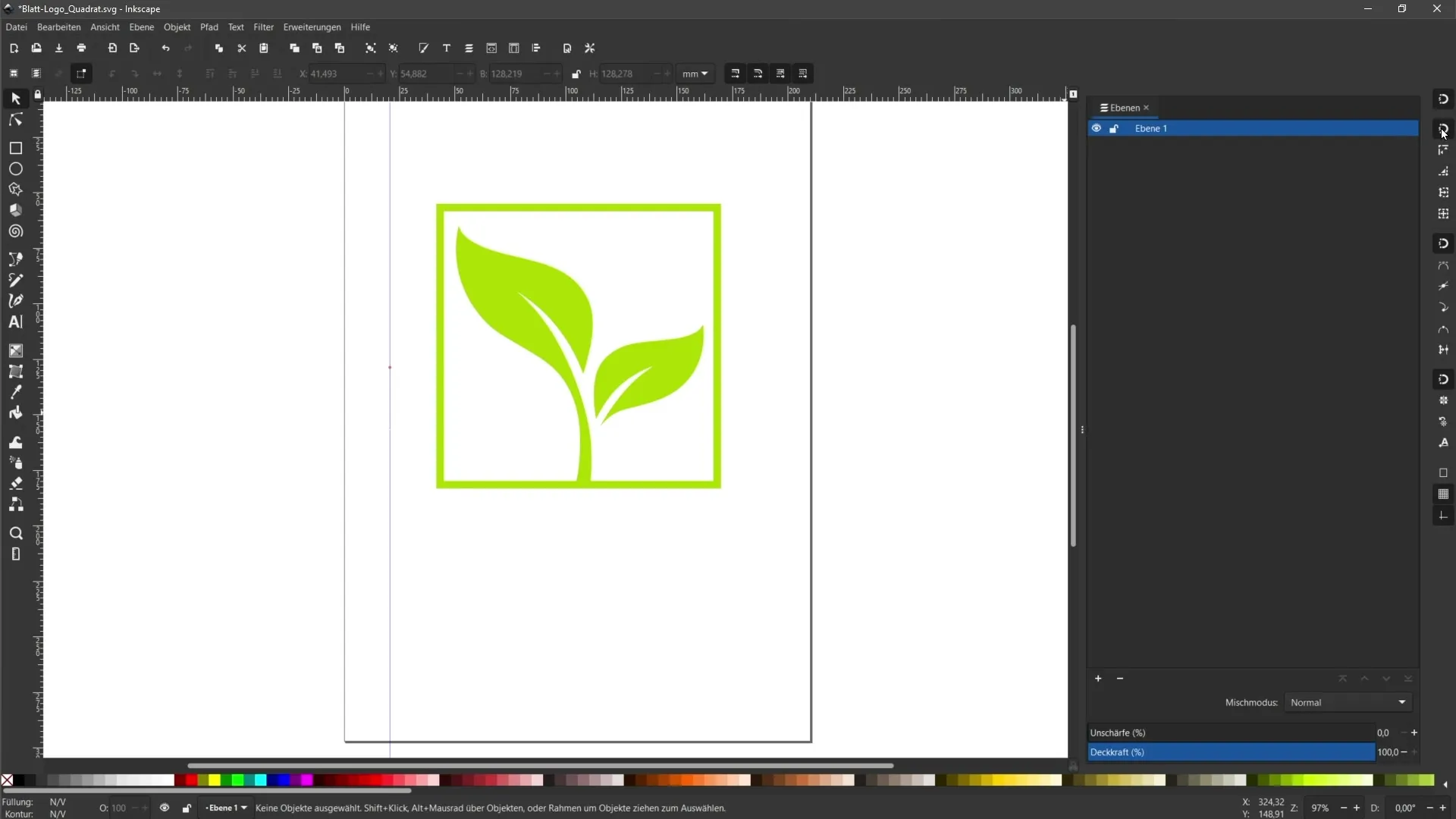
Şimdi metin aracını seçin ve belgenize bir metin girin. Örneğin, metin alanına "Logo" yazabilirsiniz.
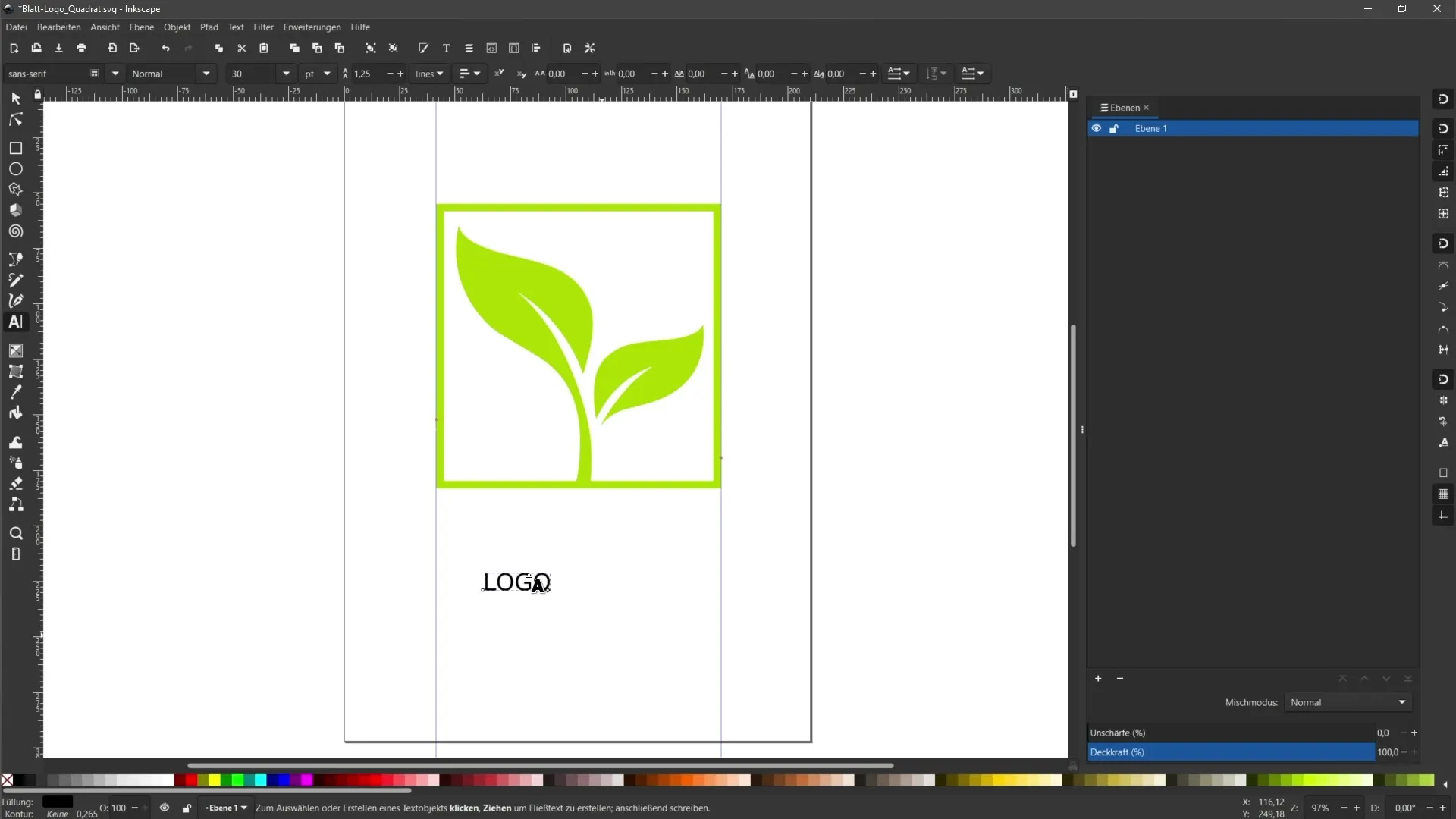
Metni biçimlendirmek için yazı tipini değiştirebilirsiniz. Bunun için tekrar metin aracını seçin ve metin kutusuna tıklayın. Üst çubukta, yazı tipini değiştirebileceğiniz seçenekler bulabilirsiniz; örneğin, "Impact"ı seçin.
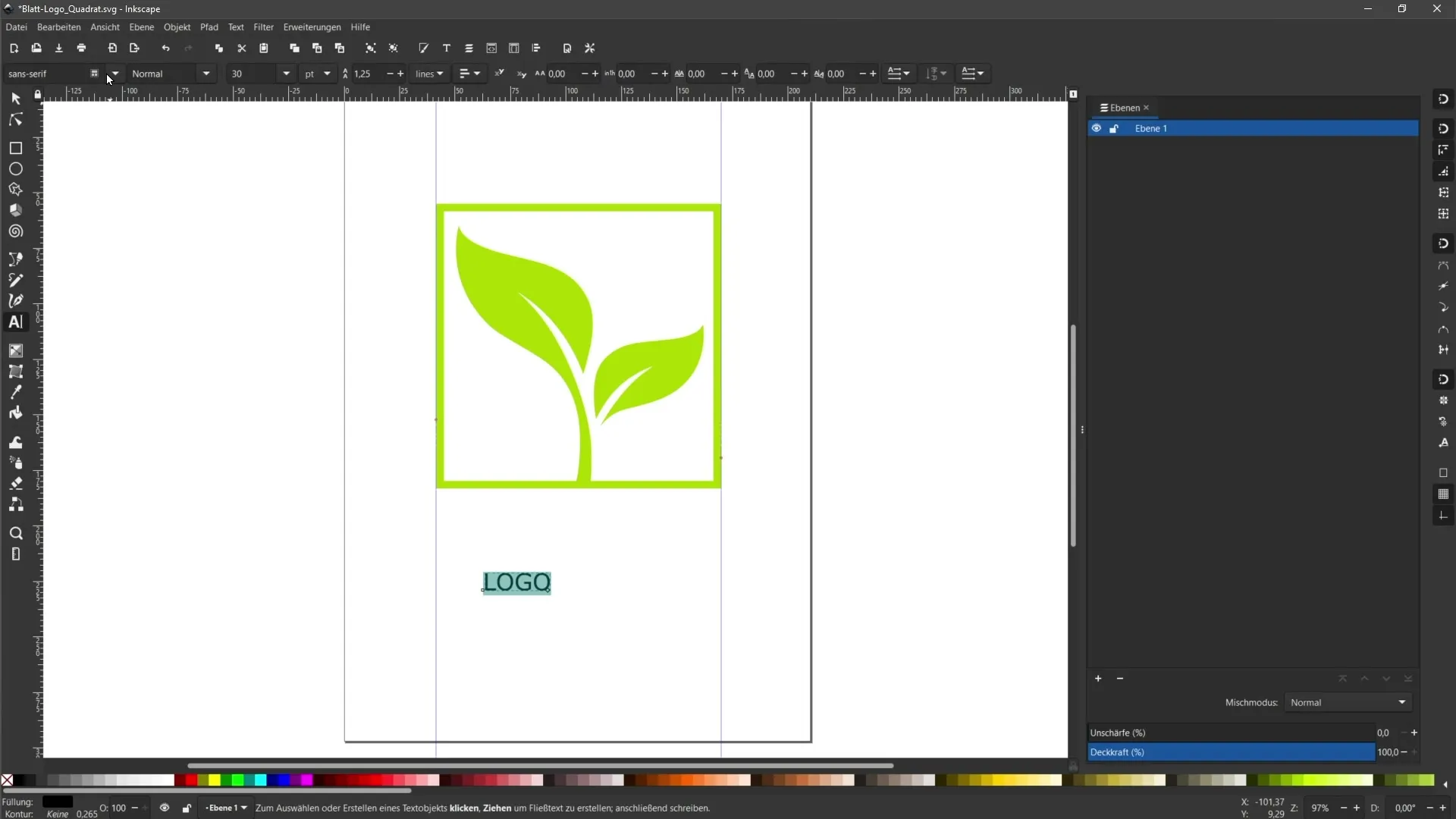
Metninizin boyutunu ayarlayın ve istediğiniz yere metni kılavuzlar yardımıyla yerleştirin, böylece tasarımda istediğiniz yerde göründüğünden emin olun.
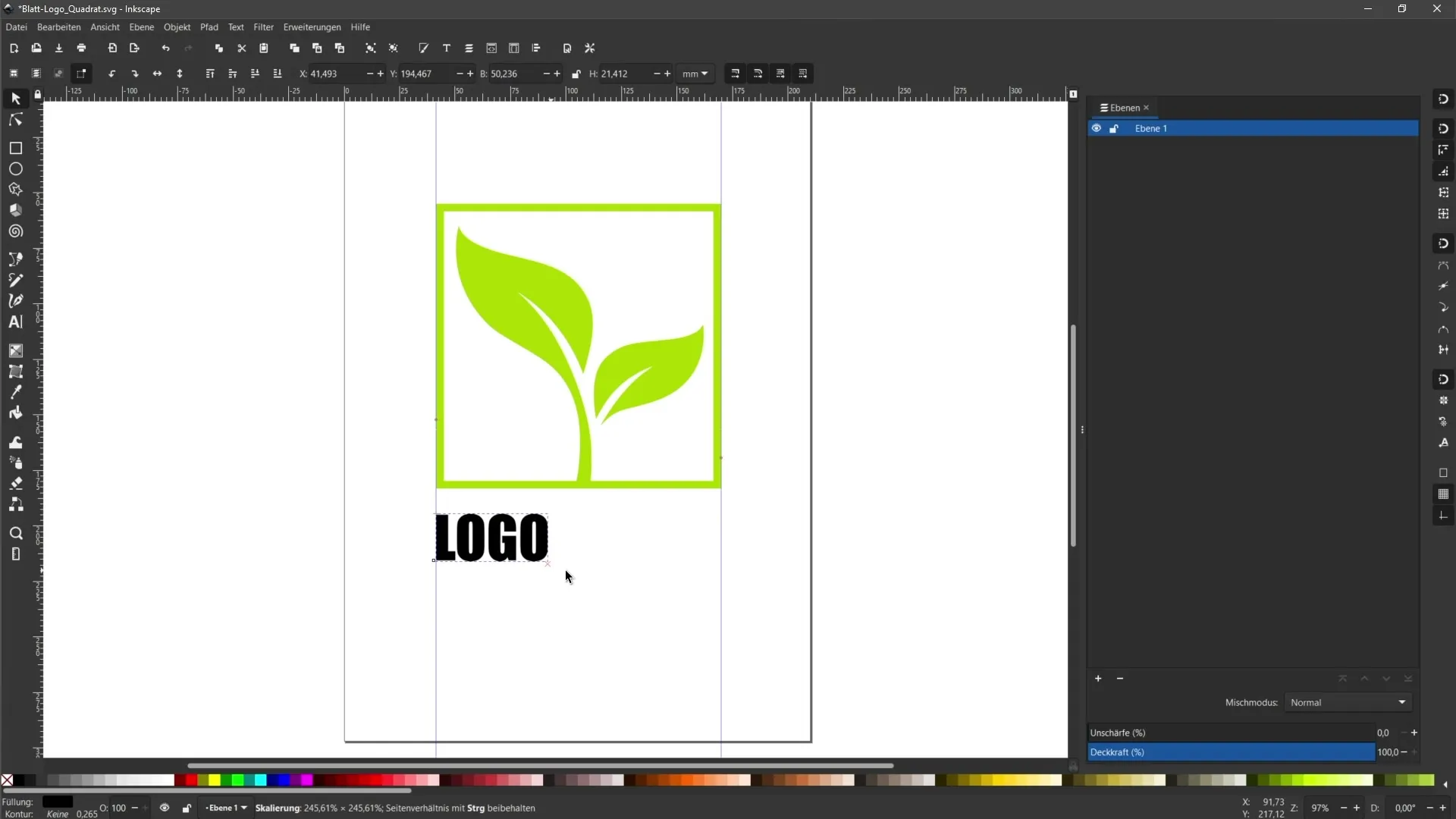
Eğer kılavuzlar işinizi zorlaştırıyorsa, "Kılavuzları Gizle"e tıklayarak geçici olarak kılavuzları gizleyebilirsiniz.
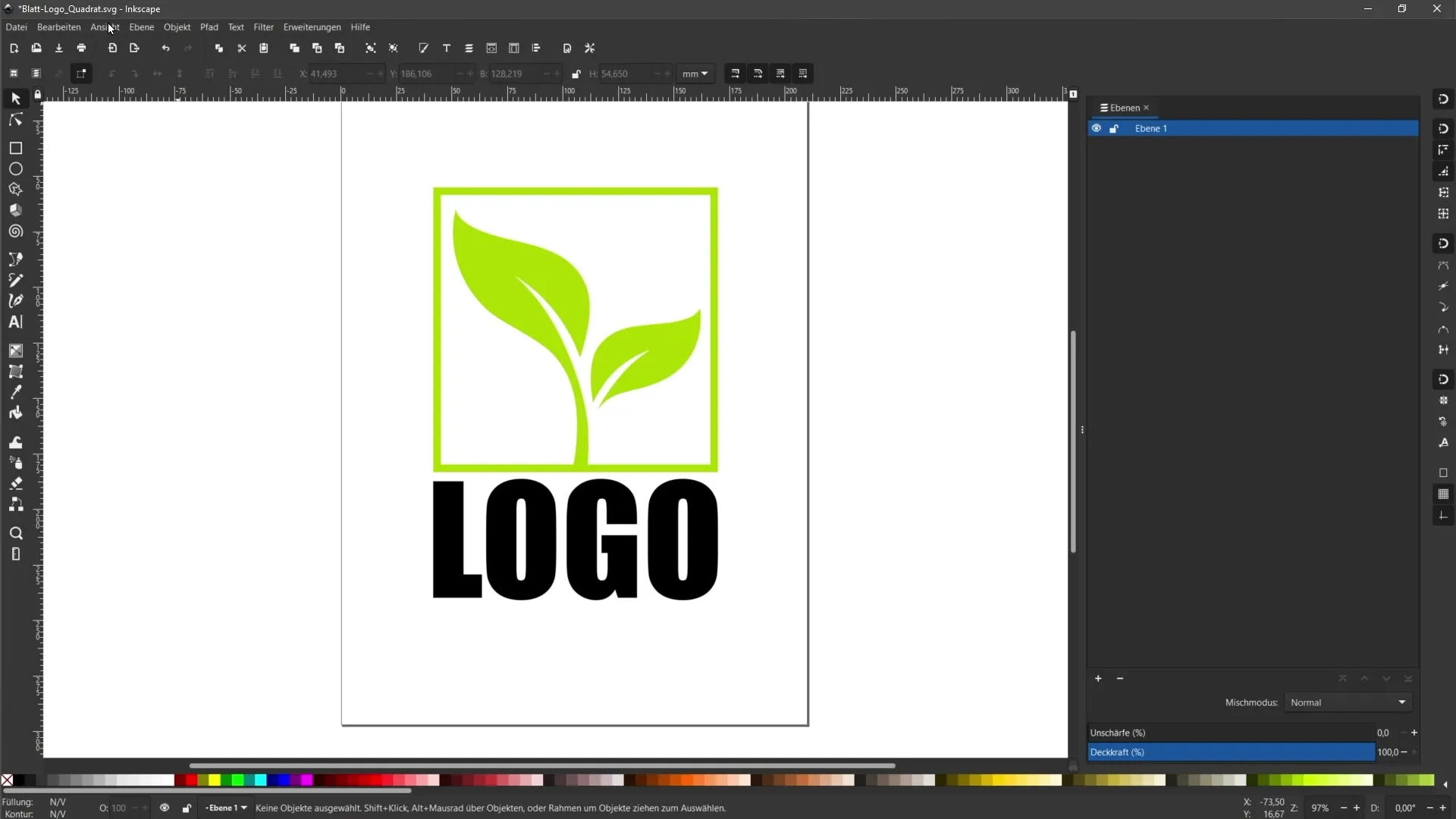
Metninizi tasarladıktan sonra, bir sonraki adıma geçmeden önce çalışmanızı kaydettiğinizden emin olun. Metni daha sonra tekrar düzenlemek isterseniz, dosyanın mevcut durumunun bir kopyasını saklamanın önemli olduğunu unutmayın.
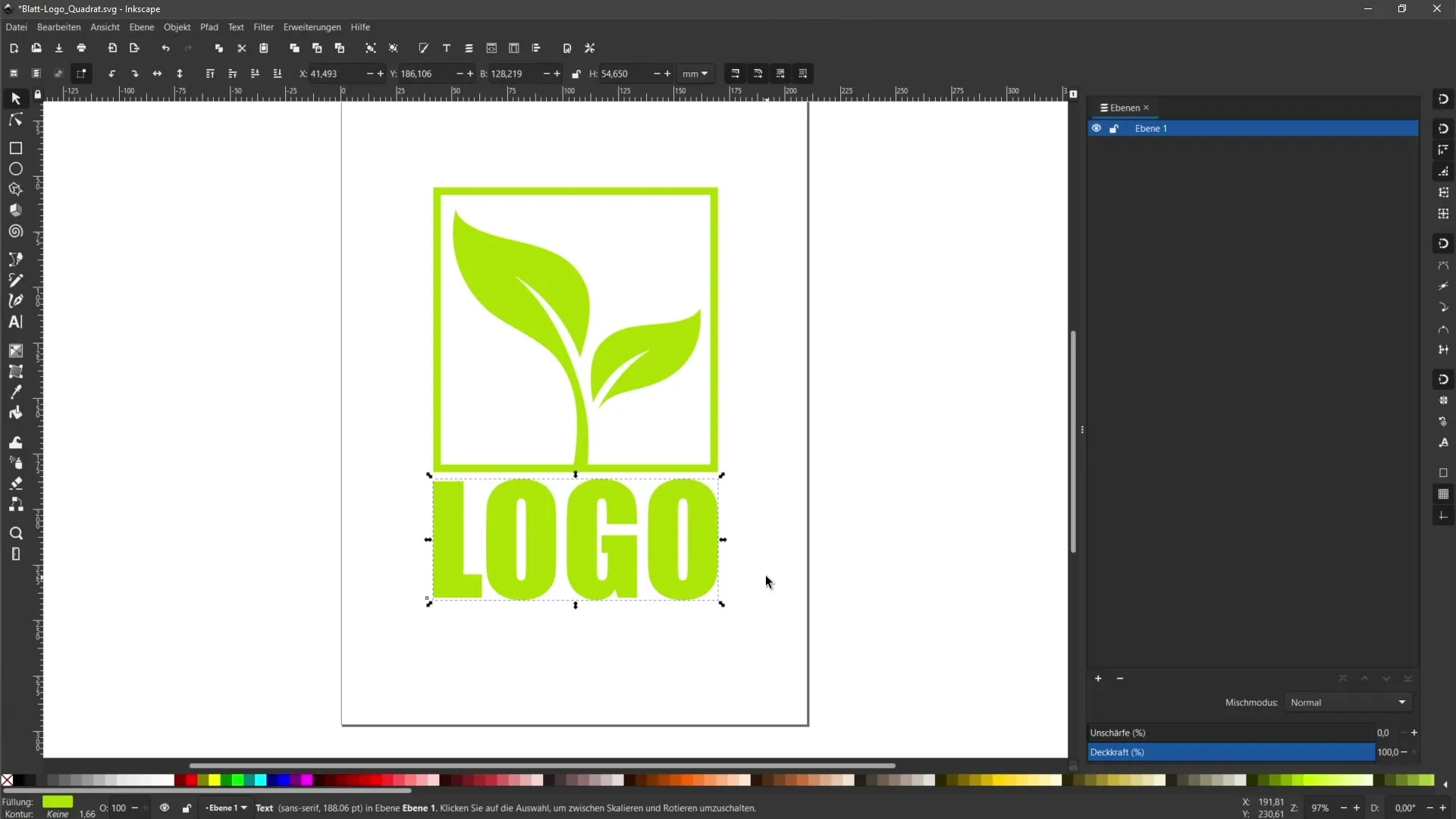
Şimdi, metni yola (path) dönüştürme kararlı adımına geçmelisiniz. Dönüştürmek istediğiniz metni seçin, ardından menüden "Yol" a gidip "Objeyi Yola Dönüştür"e tıklayın.
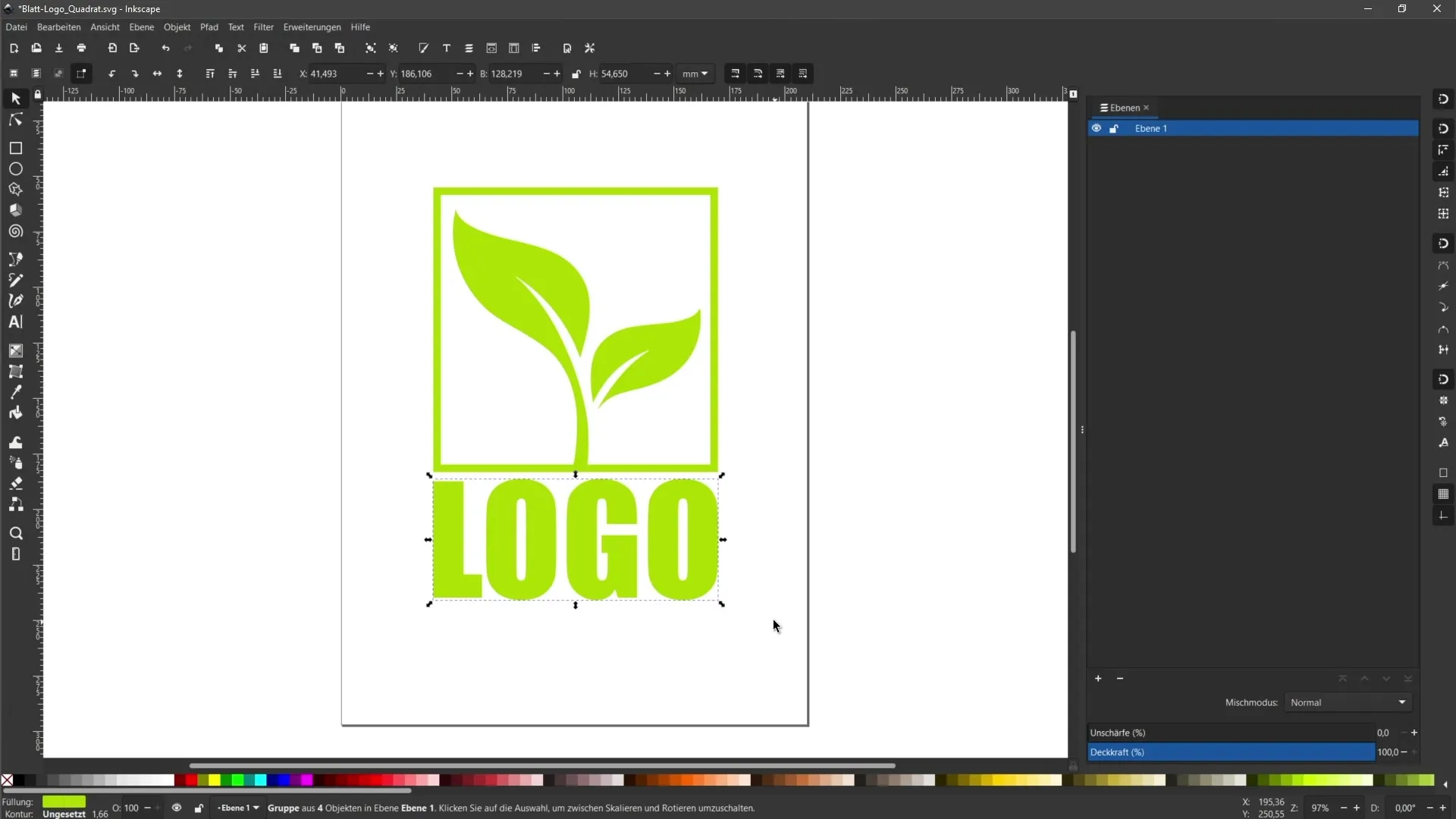
Bu adımdan sonra, düzenlenebilir metin vektörlere dönüştürülür, bu da yazı tipini artık düzenleyemeyeceğiniz, ancak harflerin şeklinin vektör olarak mevcut olduğu anlamına gelir.
Şimdi harflere tıklarsan, bunların yol olduğunu göreceksin. Tüm nesneleri düzenli bir şekilde görüntülemek için, tasarımınızdaki her bir öğeyi görebileceğiniz nesne paletini açabilirsiniz.
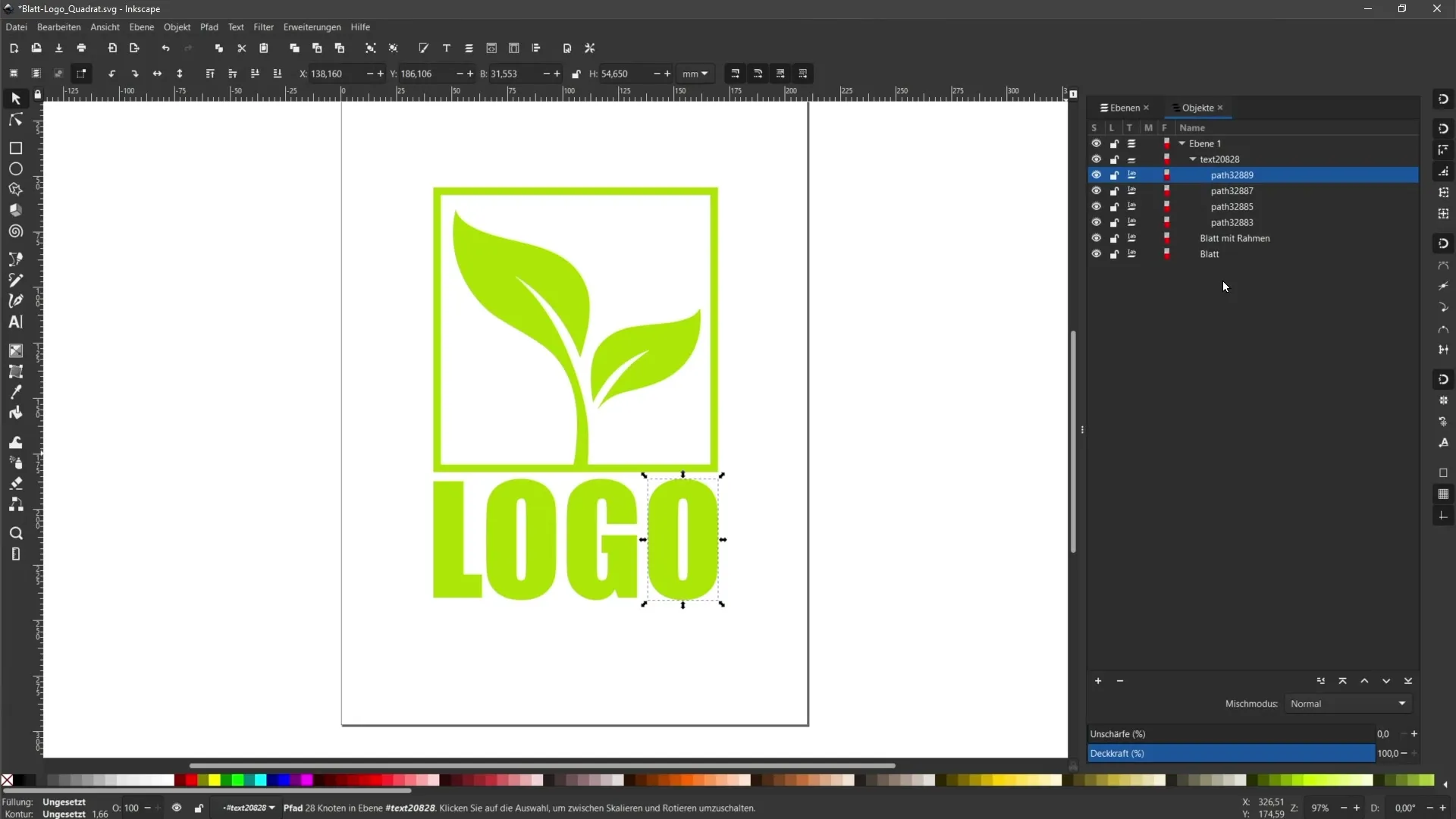
Nesne paletinde yol grubunu seçebilir ve istediğiniz gibi yeniden adlandırabilirsiniz, böylece projenizde daha iyi bir görünüm elde edersiniz.
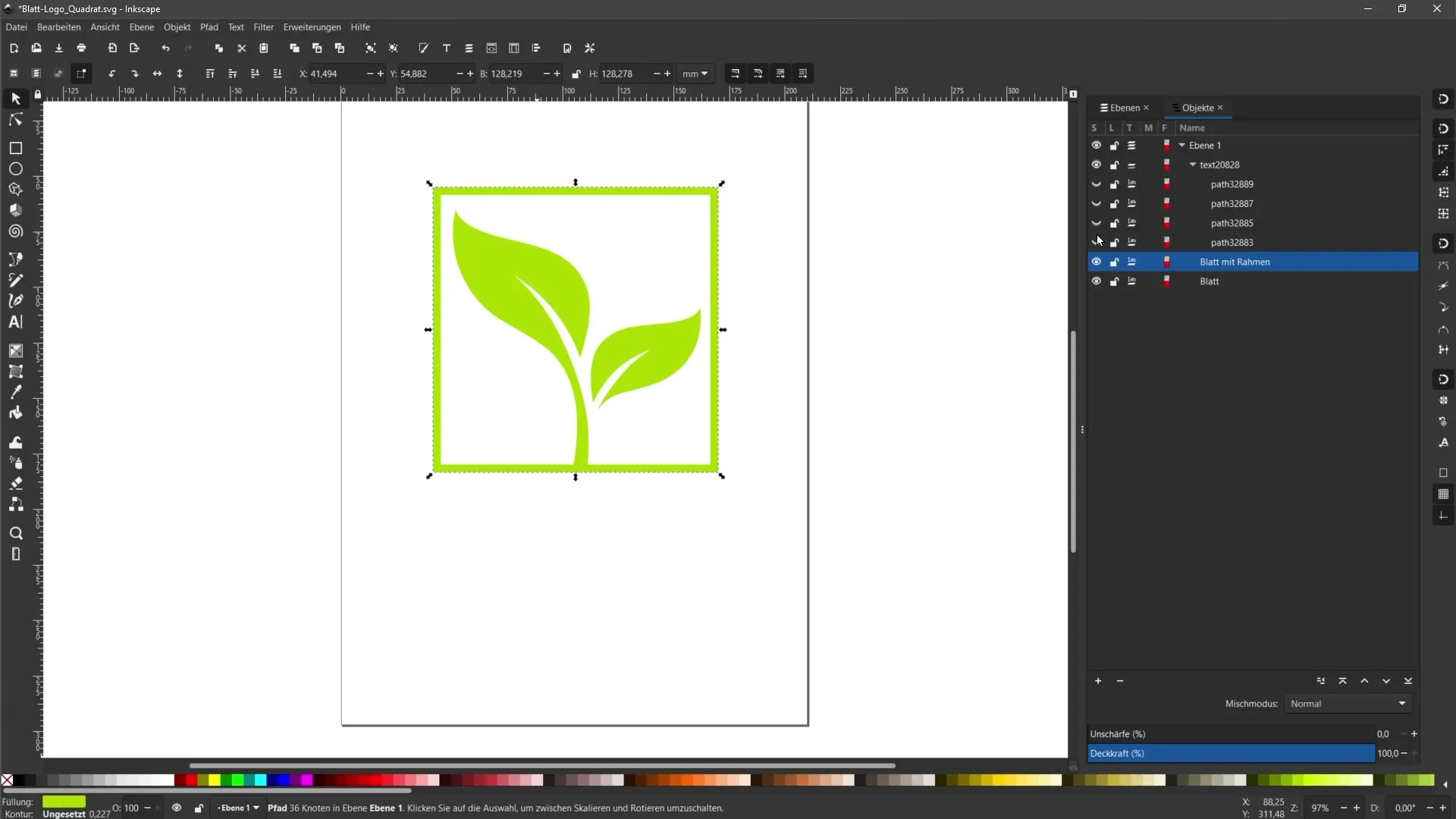
Tasarımınızdan memnun olduğunuzda ve her şeyi yola dönüştürdüğünüzde, şimdi tek bir kompakt nesneye sahip olduğunuzu fark edeceksiniz. Logonun tamamının renginde herhangi bir zamanda değişiklik yapabilirsiniz.
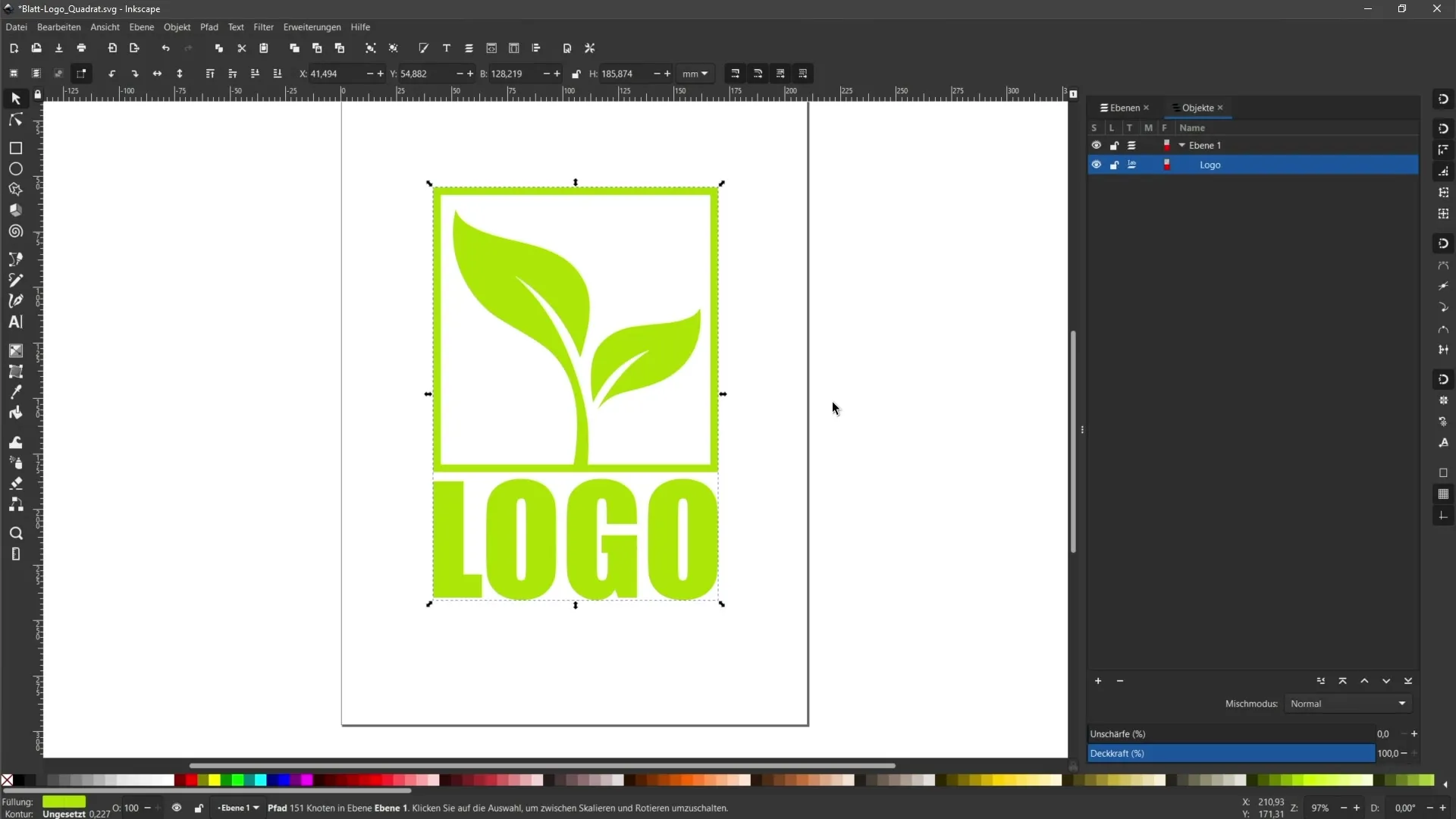
Bu tür değişiklikler yapmadan önce, dosyanızın bir yedeğini her zaman almanız gerektiğini unutmayın, böylece ihtiyaç duyduğunuzda geri dönebilirsiniz.
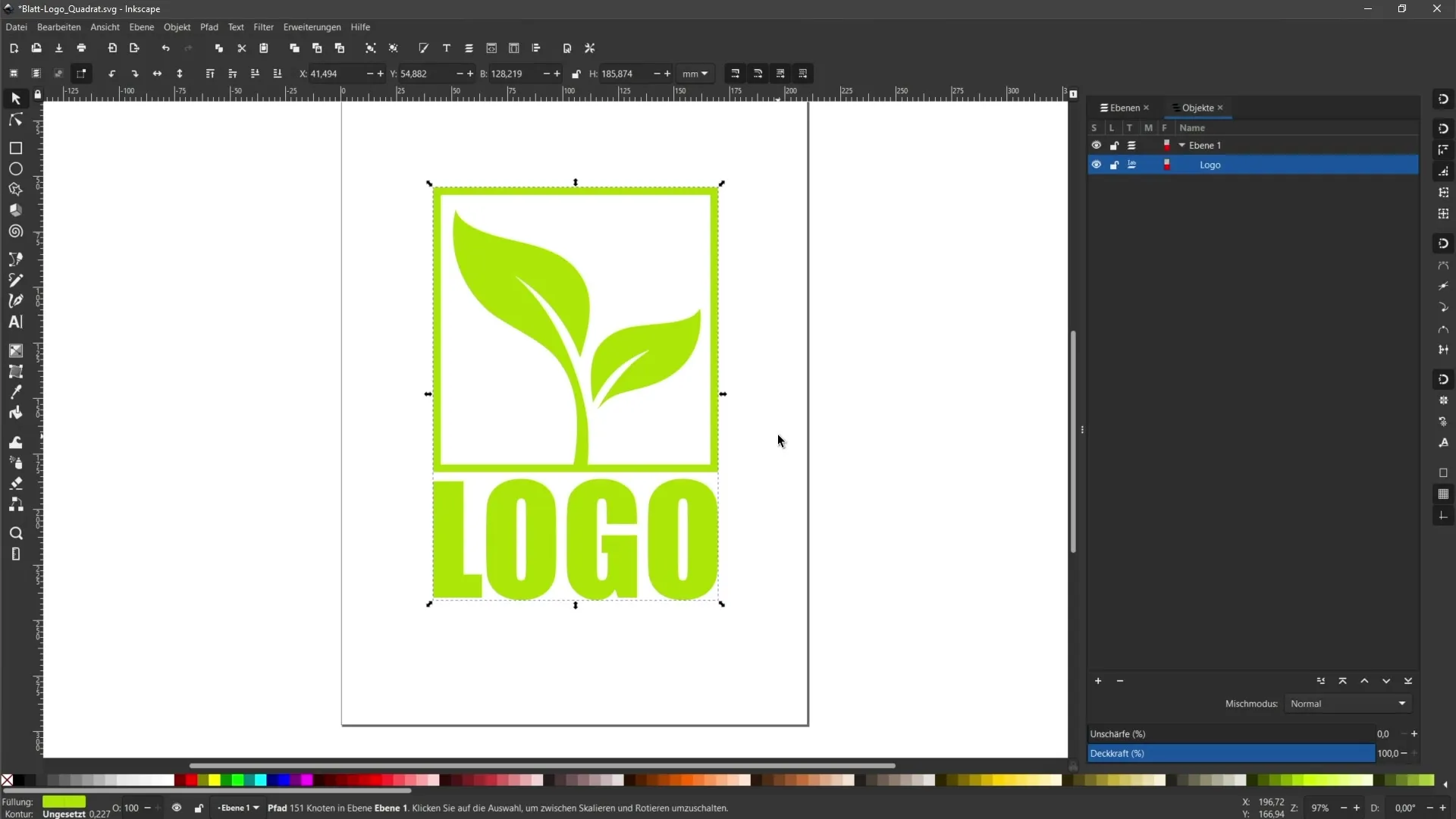
Özet
Bu kılavuzda, tasarımlarınızı bir matbaaya teslim etmeden önce Inkscape'te metinleri yola dönüştürmenin ne kadar önemli olduğunu öğrendiniz. Şimdi, metinlerinizi oluşturmanın, uyarlamanın ve doğru grafiksel olarak gösterilmesini sağlamanızı gerektiren adımları anlıyorsunuz. Doğru tekniklerle Inkscape'in tam potansiyelini kullanabilir ve tasarımlarınızı en iyi şekilde hazırlayabilirsiniz.
Sıkça Sorulan Sorular
Metinleri Inkscape'te nasıl yola dönüştürebilirim?Metni seçip menüden "Yol" ve ardından "Metni Yola Dönüştür"e tıklarsınız.
Neden metinleri yola dönüştürmeliyim?Matbaanın yazı tipinizi olmadığı için metin görüntüsü doğru şekilde temsil edilmezdi.
Inkscape'te yardımcı çizgilerimi nasıl ekleyebilirim?Çizgilere ekleyebilirsiniz, çizgileri gösterin ve sonra bir çizgiyi cetvelden belgenize sürükleyin.
Yardımcı çizgilere artık ihtiyacım yoksa ne yapabilirim?Onları gizleyebilir veya cetvele geri çekebilirsiniz, hangisi sizin için uygunsa.
Dosyamın bir yedeğini almanın önemi nedir?Yola dönüştürmeden önce dosyanızı kaydetmek son derece önemlidir, çünkü bu adım yıkıcıdır.


